Hvernig á að umbreyta tali í texta með OneNote?
Einræðisaðgerðin á OneNote gerir þér kleift að umbreyta hljóði í texta með hljóðnema og áreiðanlegri nettengingu.
Til að virkja einræðistækjastikuna:
- Opnaðu OneNote og búðu til minnisbók.
- Sláðu inn upplýsingar í minnisbókina þína eða settu þær inn úr öðrum forritum og vefsíðum
- Farðu í Home > Dictate með því að hægrismella á meðan þú ert skráður inn á Microsoft 365 í tæki með hljóðnema
- Bíddu eftir að kveikt er á "Dictate" hnappinum og byrjaðu að hlusta Fyrirmælishnappurinn er hljóðnematákn
- Fyrirskipaðu orð, greinarmerki og sérstakar aðgerðir, svo sem "ný lína" og "ný málsgrein".
- Að lokum mun það byrja að taka upp rödd þína og allt sem þú tekur upp verður vistað í hljóðskrá sem birtist á síðunni.
Hvernig er hægt að hlaða niður OneNote?
Þú getur sótt OneNote í réttri útgáfu fyrir kerfið þitt eða tæki í gegnum tengla á OneNote.com. Til að hlaða niður OneNote fyrir farsíma þarftu að fara í App Store á Apple tækjunum þínum, eins og Mac, iPhoneeða iPad. OneNote Clipper framlenging er fáanleg í Chrome og Edge.
- Farðu á OneNote vefsíðuna
- Smelltu á hnappinn "Ókeypis niðurhal"
- Þegar niðurhali lýkur skaltu tvísmella á niðurhalaða skrá til að hefja uppsetningu.
- Eftir að OneNotehefur verið sett upp ætti það sjálfkrafa að vera tengt við virkjað Microsoft 365 eða Office 2019 leyfi Einnig geturðu notað OneNote skjáborðið.
Ef þú vilt nota appið í símanum þínum geturðu hlaðið því niður frá Google Play Store eða App Store.
Hvernig er hægt að búa til minnisbækur í OneNote?
- Notaðu forritið OneNote
- Smelltu á "Sýna minnisbækur" hnappinn, sem er "<” icon
- Neðst á listanum, smelltu á " OneNote Notebook" hnappinn
- Sláðu inn heiti fyrir minnisbókina í heiti minnisbókarreitsins
- Smelltu á "Búa til minnisbók"
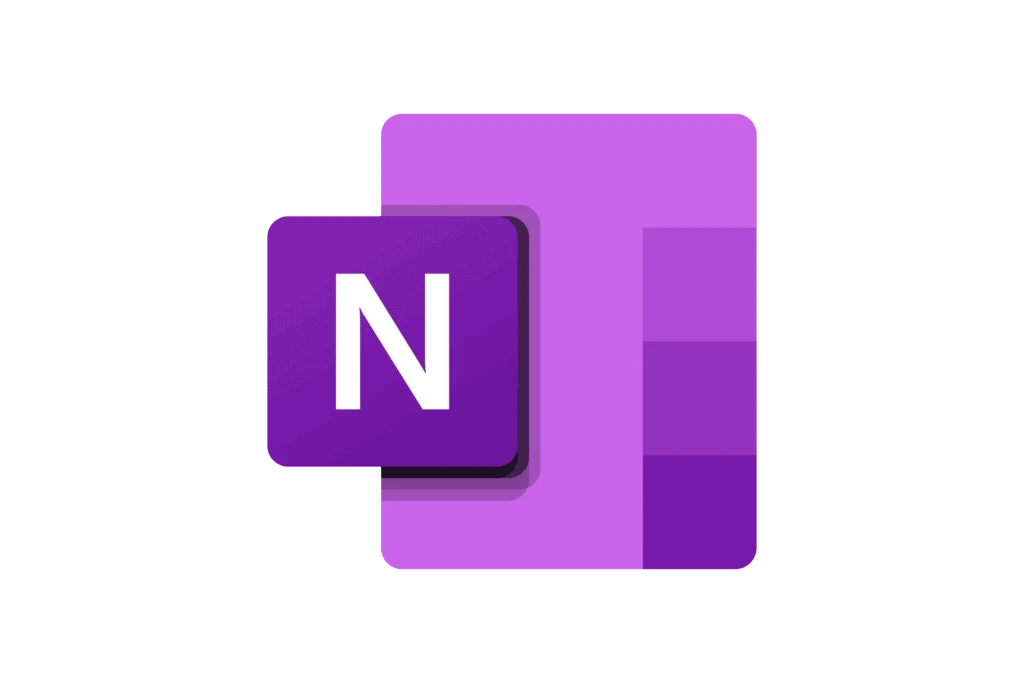
Hverjir eru aðrir eiginleikar OneNote?
Fyrir utan að búa til þínar eigin minnisbækur geturðu opnað minnisbækur sem einhver annar hefur búið til og deilt, þar á meðal samþættingu við eiginleika eins og hljóð í texta á Evernote .
- Smelltu á "Sýna minnisbækur" hnappinn, sem er "<” icon
- Í listanum sem opnast skaltu smella á "Fleiri minnisbækur"
- Í glugganum Fleiri minnisbækur skaltu velja hvaða minnisbók sem er á listanum og smella síðan á "Opna minnisbók"
Hvaða aðrar skipanir fyrir hljóð í texta OneNote?
Auk þess að fyrirskipa innihald þitt geturðu talað skipanir til að bæta við greinarmerkjum, flett um síðuna og slegið inn sérstafi.
Hér eru nokkur dæmi um skipanir á ensku:
- Punktur/punktur.
- Komma
- Spurningarmerki?
- Bandstrik–
- Stjörnumerki*
- Á skilti @
- Plús tákn +
- Frádráttarmerki–
- Evru tákn €
- Broskall : )
- Hrukkótt andlit : (
- Hjarta emoji < 3
Einnig er hægt að gefa skipanir til að breyta, svo sem:
- Afturkalla
- Eyða
- Setja inn bil
- Bakklykill
- Gera hlé á einræði
Hvaða tungumál eru studd af OneNote?
Einræðiseiginleiki Microsoft OneNotestyður meira en 40 tungumál, þar á meðal arabísku, írsku, tyrknesku, rússnesku, hebresku, hindí og grísku.
Hins vegar eru skipanir takmarkaðar við 13 tungumál, sem eru:
- Kínverska (einfölduð)
- Danska
- Hollenska
- Enska
- Finnska
- Franska
- Þýska
- Ítalska
- Japanska
- Norska
- Portúgalska
- Spænska
- Sænska
Hver eru nokkur gagnleg ráð til að nota einræði í OneNote?
- Að segja "eyða" eitt og sér fjarlægir síðustu Word eða greinarmerki á undan bendlinum.
- Skipunin "Eyða því" fjarlægir síðasta talaða orðið.
- Þú getur feitletrað, skáletrað, undirstrikað eða strikað yfir Word eða setningu Dæmi væri að segja "endurskoðun fyrir morgundaginn klukkan 17" og segja síðan "feitletrað á morgun" sem myndi skilja þig eftir með "endurskoðun fyrir morgundaginn klukkan 17"
- Að segja "bæta við athugasemd" út af fyrir sig mun búa til auðan athugasemdareit þar sem þú getur skrifað athugasemd.
- Til að halda áfram uppskrift skaltu nota flýtilykla ALT + ' eða ýta á hljóðnematáknið í fljótandi einræðisvalmyndinni.

